Richtlinien für das Veröffentlichen von benutzerdefinierten Power BI-Visuals
Bevor Sie benutzerdefinierte Power BI-Visualisierungen auf dem kommerziellen Microsoft-Marktplatz veröffentlichen, damit sie von anderen entdeckt und verwendet werden können, sollten Sie die folgenden Richtlinien befolgen, um ein optimales Erlebnis für Ihre Benutzer zu schaffen.
Power BI-Visuals: Kostenlos oder zum Kauf
Power BI-Visualisierungen, die auf dem Commercial Marketplace (Microsoft AppSource) eingereicht werden, können kostenlos zur Verfügung gestellt werden, oder Sie können den Tag hinzufügen, der einen zusätzlichen Kauf erforderlich macht. Visuals mit der Kennzeichnung Möglicherweise sind zusätzliche Käufe erforderlich ähneln Add-Ins mit In-App-Käufen (IAP).
Sowohl kostenlose Power BI-Visuals also auch IAP-Power BI-Visuals können zertifiziert werden. Bevor Sie ein IAP Power BI-Visual zur Zertifizierung einreichen, stellen Sie sicher, dass den Zertifizierungsanforderungen entspricht.
Power BI-Visuals mit IAP-Features
Ein IAP Power BI-Visual ist ein kostenloses Visual, das kostenlose Features bietet. Es bietet auch einige erweiterte Funktionen gegen eine Gebühr an. Entwickler müssen die Benutzer*innen in der Beschreibung des Power BI-Visuals über die Features informieren, für deren Funktionsweise möglicherweise zusätzliche Komponenten erworben werden müssen.
Die Transactability und die Lizenzverwaltung dieser Visuellen sind die Verantwortung des ISV. Sie können mithilfe einer beliebigen Plattform verwaltet werden, die Lizenzierungs-API von Microsoft wird jedoch empfohlen. Mit der Lizenzierungs-API werden lizenzierte visuelle Elemente über AppSource erworben, und Kunden können Lizenzen im Microsoft 365-Verwaltungsportal verwalten. Weitere Informationen zur Lizenzverwaltung finden Sie unter Häufig gestellte Fragen zur verwaltung von benutzerdefinierten visuellen Lizenzen.
Weitere Informationen finden Sie unter Zertifizierungsrichtlinie für den kommerziellen Marketplace.
Wichtig
Wenn Sie Ihr Power BI-Visual von Kostenlos zu Möglicherweise sind zusätzliche Käufe erforderlich aktualisieren, müssen den Benutzern im gleichen Umfang kostenlose Funktionen zur Verfügung stehen wie vor dem Update. Sie können zusätzlich zu den vorhandenen kostenlosen Features optionale erweiterte Features hinzufügen, die kostenpflichtig sind.
Wasserzeichen
Sie können Wasserzeichen verwenden, damit Kunden die erweiterten IAP-Features weiterhin kostenlos verwenden können.
Mit Wasserzeichen können Sie Ihren Kunden die volle Funktionalität des Power BI-Visuals zeigen, bevor sie einen Kauf tätigen.
Verwenden Sie Wasserzeichen nur bei kostenpflichtigen Features, die ohne eine gültige Lizenz verwendet werden. Wasserzeichen sind in kostenlosen Features von IAP-Visuals nicht zulässig.
Popupfenster
Verwenden Sie ein Pop-up-Fenster, um zu erklären, wie Sie eine Lizenz erwerben können, wenn Kunden eine ungültige (oder abgelaufene) Lizenz mit Ihrem Power BI IAP Visual verwenden.
Einreichungsprozess
Führen Sie den Hochladeprozess aus. Navigieren Sie dann zur Registerkarte Angebotssetup, und aktivieren Sie das Kontrollkästchen Mein Produkt erfordert den Erwerb eines Diensts.
Sobald das Power BI-Visual überprüft und genehmigt wurde, wird im Microsoft AppSource-Angebot für das IAP-Power BI-Visual der Hinweis more purchase may be required (Möglicherweise müssen weitere Komponenten erworben werden) in den Preisoptionen angezeigt.
Kontextmenü
Das Kontextmenü ist das Menü, das angezeigt wird, wenn Benutzer mit der rechten Maustaste auf ein Visual klicken. Alle Power BI-Visuals sollten ein Kontextmenü aufweisen, um Benutzern eine einheitliche Funktionalität zu bieten. Weitere Informationen finden Sie unter Hinzufügen eines Kontextmenüs zu Ihrem Power BI-Visual.
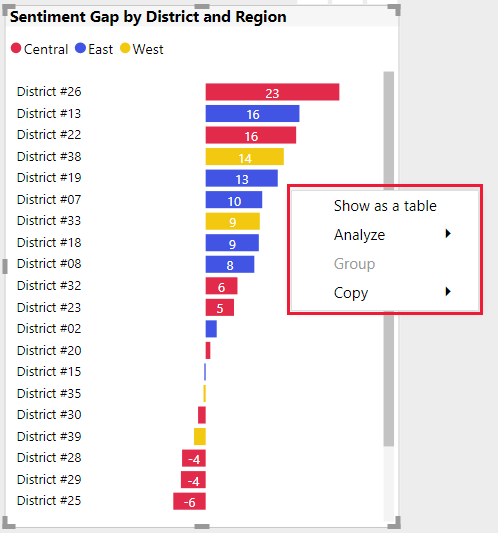
Kommerzielles Logo
In diesem Abschnitt werden die Spezifikationen zum Hinzufügen von kommerziellen Logos in Power BI-Visuals erläutert. Kommerzielle Logos sind nicht erforderlich. Wenn Sie sie hinzufügen, müssen Sie sicherstellen, dass diese Richtlinien befolgt werden.
Hinweis
- In diesem Artikel bezieht sich der Begriff kommerzielles Logo auf ein kommerzielles Unternehmenssymbol. Sehen Sie sich die folgende Abbildungen an:
- Das kommerzielle Logo von Microsoft wird in diesem Artikel nur als Beispiel verwendet. Verwenden Sie für Ihr Power BI-Visual Ihr eigenes kommerzielles Logo.
Wichtig
Kommerzielle Logos sind ausschließlich im Bearbeitungsmodus zulässig. Kommerzielle Logos können im Anzeigemodus nicht dargestellt werden.
Typ des kommerziellen Logos
Es gibt drei Arten von kommerziellen Logos:
Logo: Zwei Elemente, die zusammengesperrt sind, ein Symbol und ein Name.

Symbol:-eine Grafik ohne Text.

Logotyp: Ein Textlogo ohne Symbol

Farbe des kommerziellen Logos
Wenn ein kommerzielles Logo verwendet wird, muss die Farbe des Logos grau sein (Hexadezimal-Farbcode #C8C8C8). Fügen Sie dem kommerziellen Logo keine Effekte wie Farbverläufe hinzu.
Logo

Symbol

Logotyp

Tipp
- Wenn Ihr Power BI-Visual eine Grafik enthält, fügen Sie Ihrem Logo ggf. einen weißen Hintergrund hinzu (mit Rändern in der Größe von 10 px).
- Fügen Sie für Ihr Logo ggf. einen Schlagschatten hinzu (Durchlässigkeit in schwarz von 30 %).
Größe des kommerziellen Logos
Ein Power BI-Visual verwendet zwei kommerzielle Logos – eine für die Angebotsdetailseite und eine für die Suchseite. Geben Sie das große Logo im PNG-Format mit 300 x 300 px an. Das Partner Center verwendet dieses Logo, um ein kleineres Logo für die Suchseite zu generieren. Sie können dieses Logo optional später durch ein anderes Bild ersetzen.
Verhalten von kommerziellen Logos
Kommerzielle Logos sind nur im Bearbeitungsmodus zulässig. Wenn Sie darauf klicken, darf ein kommerzielles Logo nur die folgende Funktionalität aufweisen:
Durch Klicken auf das Logo erfolgt eine Umleitung auf Ihre Website.
Wenn Sie das kommerzielle Logo auswählen, wird ein Popupfenster mit zusätzlichen Informationen geöffnet, die in zwei Abschnitte unterteilt sind.
- Ein Marketingbereich für das kommerzielle Logo, ein Visual und Marktbewertungen
- Ein Informationsbereich für Informationen und Links
Einschränkungen von Logos
Kommerzielle Logos können im Anzeigemodus nicht dargestellt werden.
Wenn Ihr Power BI-Visual im Lesemodus informative Symbole (i) beinhaltet, sollten diese in Farbe, Größe und Positionierung dem kommerziellen Logo entsprechen, wie oben beschrieben.
Vermeiden Sie ein buntes oder schwarzes kommerzielles Logo. Das kommerzielle Logo muss grau sein (hexadezimaler Farbcode #C8C8C8).


Vermeiden Sie kommerzielle Logos mit Effekten wie Farbverläufen oder starken Schatten.
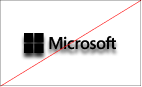
Bewährte Methoden
Berücksichtigen Sie beim Veröffentlichen von Power BI-Visuals die folgenden Empfehlungen, um Benutzern die bestmögliche Qualität zu bieten.
- Erstellen Sie eine Angebotsseite, die Informationen zu Ihrem Power BI-Visual enthält. Fügen Sie Details wie Hinweise zur Verwendung des Visuals sowie zum Erwerbsort der Lizenz ein. Eine aussagekräftige Angebotsseite hilft Berichtserstellern, das Visual richtig und unkompliziert zu verwenden.
- Fügen Sie keine Videos ein, die automatisch abgespielt werden.
- Fügen Sie nur Inhalte hinzu, die die Benutzerfreundlichkeit verbessern, z. B. Informationen oder Links zu den Details zum Lizenzerwerb und zum Einsatz von In-App-Features.
- Fügen Sie den Lizenzschlüssel oder die tokenbezogenen Felder oben im Formatbereich hinzu, um die Benutzerfreundlichkeit zu nutzen.
- Übermitteln Sie ein kurzes Video mit einer Bildschirmaufzeichnung, das die Verwendung des Visuals veranschaulicht.
- Übermitteln Sie eine ausführliche Beschreibung der Funktionalität des Visuals. Fügen Sie Informationen zu unterstützten Features wie dem Hochkontrastmodus, der QuickInfo für Berichtsseiten und dem Drilldown ein.
- Überprüfen Sie die Qualität Ihres Codes. Stellen Sie sicher, dass er dem Standard entspricht – einschließlich Ausnahmefehlern.
- Aktualisieren Sie Ihr Visual mithilfe der neuesten API.
Häufig gestellte Fragen
Weitere Informationen zu Power BI-Visuals finden Sie unter Häufig gestellte Fragen zu Power BI-Visuals mit zusätzlichen Käufen.
Zugehöriger Inhalt
Informieren Sie sich, wie Sie ein Power BI-Visual veröffentlichen, damit andere es finden und verwenden können.